Slik bruker du Notisblokk til å lage en datert logg eller journaldokument

Notisblokk har vært standard tekstredigeringsprogram som er inkludert i Windows i mange år, slik at du kan lage og redigere vanlige tekstfiler. Men visste du at du også kan bruke Notisblokk til å holde en datert logg eller journal? Det er veldig enkelt, og vi viser deg hvordan.
Åpne Notisblokk og skriv.LOGi alle kappene på den første linjen i den nye tekstfilen.
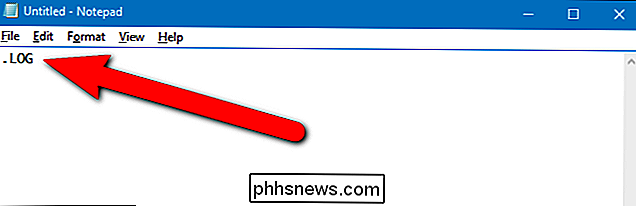
Velg "Lagre som" fra " Fil "-menyen.
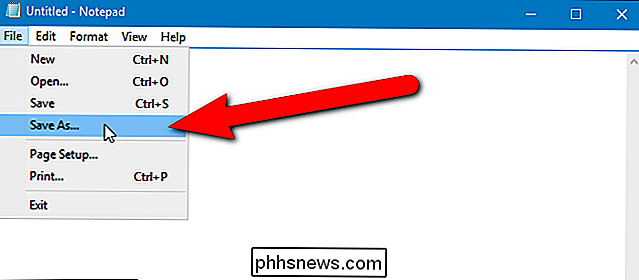
Naviger til mappen der du vil lagre loggen eller journalfilen. Skriv inn et navn for filen i boksen "Filnavn" og klikk "Lagre". Du kan gi filen et hvilket som helst navn du vil.
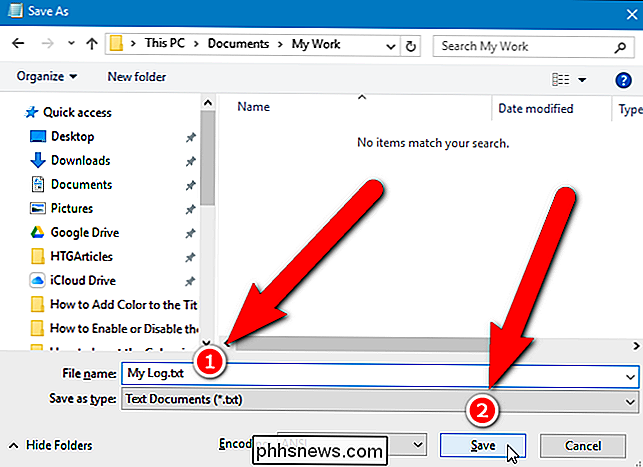
Tiden og datoen legges ikke til filen før du lukker og gjenåpner filen, så klikk på "X" -knappen øverst til høyre i Notisblokkvinduet til lukk den.
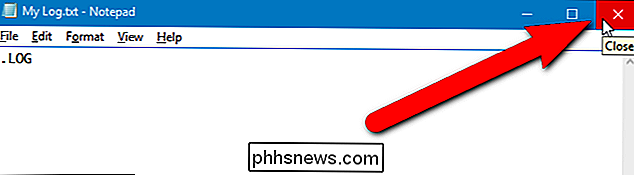
Åpne tekstfilen du lagret. Klokkeslettet og datoen skrives inn automatisk, og markøren er plassert på neste linje, og er klar for at du begynner å skrive inn loggen eller journalinnlegget. Lagre filen når du er ferdig, og lukk Notisblokk.

Neste gang du åpner filen igjen, blir tid og dato lagt til slutten av filen. Filen din begynner å se ut som bildet i begynnelsen av denne artikkelen. Du kan flytte eller gi nytt navn til filen, og datoen og klokkeslettet vil fortsatt bli satt inn hver gang du åpner filen.

Hvordan vet Linux at et nytt passord er lik den gamle?
Hvis du noen gang har mottatt en melding om at ditt nye passord er for likt det gamle, kan du være nysgjerrig på hvordan ditt Linux-system "vet" at de er for mye like. Dagens SuperUser Q & A-post gir et glimt bak "magisk gardin" på hva som skjer for en nysgjerrig leser. Dagens spørsmål og svar-sesjon kommer til oss med høflighet av SuperUser-en underavdeling av Stack Exchange, en fellesskapsdrevet gruppe av Spørsmål og svar SuperUser-leser LeNoob vil vite hvordan et Linux-system vet at passordene er for likt hverandre: I prøvde å endre et brukerpassord på forskjellige Linux-maskiner noen ganger, og da det nye passordet var som det gamle, sa operativsystemet at de var for like.

Del Amazon Prime Benefits med venner og familie
Amazon Prime er en av de utrolig nyttige funksjonene til Amazon som gjør det så enkelt å fortsette å kjøpe ting fra deres nettsted. Jeg innså at etter å ha brukt Amazon i årevis for å kjøpe ting som jeg ville tilbakebetale $ 99 kostnadene på kort tid. Av alle de tingene jeg kjøper, er 80% bestilt online og 80% av det er fra Amazon. Evnen til



